Раздел: Документация
0 ... 34 35 36 37 38 39 40 ... 105 Программа AutoCAD перемещает выбранный объект из исходного местоположения в новое местоположение (Рис. 4.9) в соответствии с направлением и расстоянием, определяемым вектором «базовая точка/вторая точка смещения». Копирование объектов Команда КОПИРОВАТЬ (COPY) (Рис, 4.10) размещает копии выбранных объектов в указанном месте, оставляя исходные объекты нетронутыми.  Рис. 4.10. Вызов команды КОПИРОВАТЬ (COPY) из панели инструментов Редактирование (Modify) Ориентация и масштаб копий остаются такими же, как и у оригинала. При необходимости можно сделать несколько копий выбранных объектов. Каждая результирующая копня является полностью независимой от оригинала и может редактироваться и обрабатываться как любой другой объект. Последовательность команд на рисунке 4.S демонстрирует пример использования команды КОПИРОВАТЬ (COPY): Команда: КОПИРОВАТЬ (нажмите клавишу pEnta-jj Выберите объекты: (выберите треугольник в режиме Пересечение (Crossing), как показано на Рис. 4.11) Вторая точка рамки выбора  В-с X Рис. 4.11. Выбор объекта для команды КОПИРОВАТЬ (COPY) Выберите объекты: (нажмите клавишу /Enter] J Базовая точка или [Перемещение]: (выберите базовую точку) Вторая точка или <считать перемещением первую точку >: (выберите точку, задающую смещение Рис. 4.12) Программа AutoCAD копирует выбранный объект, размещая его в новом месте, смещенном от места расположения исходных объектов в направлении и на рае сто i-ние, определяемое вектором «базовая точка/вторая точка смещения» (Рис. 4.13). 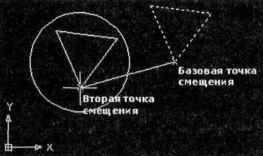 f Рис. 4.12. Вектор смещения копируемого объекта 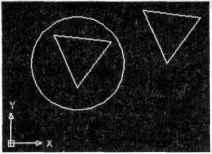 Рис. 4.13. Результат выполнения команды КОПИРОВАТЬ (COPY) Первая и вторая точки смещения не обязательно должны находиться на или около объекта. Например, можно ввести координаты (1,1) и (3,4) для первой и второй точек смещения, соответственно, чтобы переместить или скопировать объекты на 2 единицы по оси X и на 3 единицы по оси Y. Чтобы добиться такого же результата, для первой точки можно ввести координаты (0,0), а для второй точки - координаты (2,3). Или, если объекты переносились или копировались вправо, можно выбрать базовую точку, а затем ввести значение @24<0 для смещения относительно указанной точки. Можно просто указать вектор смещения для перемещения или копирования, если вы знаете, на сколько единиц по оси X и по оси Yнужно перенести или скопировать выбранные объекты. Чтобы сделать это, введите координаты второй точки смещения в ответ на приглашение ввести базовую точку Базовая точка или [Перемещение]:. В ответ на второе приглашение Вторая точка или ксчитать перемещением первую точку >: введите пустой ответ. Программа AutoCAD использует начало координат (0,0) в качестве первой точки. Процедура сокращает количество необходимых действий. Для примера в начале примечания в ответ на первое приглашение можно было ввести координаты (2,3), а затем, в ответ на второе приглашение, можно было нажать клавишу ilEntarj, Элто то же самое, если бы в ответ на первое приглашение были введены координаты (0,0), а в ответ на второе - координаты (2,3). Если вы желаете переместить объект в направлении, противоположном направлению в данном примере, в ответ на первое приглашение можно ввести координаты (—2,-3), а в ответ на второе приглашение нажать клавишу Вращение объектов Команда ПОВЕРНУТЬ (ROTATE) (Рис. 4.14) изменяет ориентацию существующих объектов, поворачивая их вокруг указанной точки, называемой базовой точкой (base poin ). При изменении проекта часто требуется, чтобы объект, элемент или отображение было повернуто. По умолчанию положительное значение угла поворачивает объект в направлении против часовой стрелки, а отрицательное значение угла поворачивает объект в направлении по часовой стрелке.  Рис. 4.14. Вызов команды ПОВЕРНУТЬ (ROTA ТЕ) на панели инструментов Редактирование (Modify) Базовая точка может находиться в любом месте рисунка. Угол поворота определяет, на сколько градусов объект будет повернут вокруг базовой точки. Следующая последов i-тельность команд демонстрирует на Рис. 4.15 и Рис. 4.16 пример использования команды ПОВЕРНУТЬ (ROTATE), Команда: ПОВЕРНУТЬ (нажмите клавишуlEntarj Выберите объекты: (выберите правый треугольник на Рис. 4.13) Выберите объекты: (нажмите клавишу Enterj) Базовая точка: (выберите базовую точку Рис. 4.15) Угол поворота или [Копия/Опорный угол]: (выберите угол поворота Рис. 4.15, 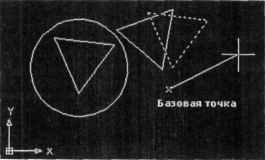 Рис. 4.15. Вазовая точка и угол поворота объекта Программа AutoCAD поворачивает выбранный объект из исходного положения в ново; положение вокруг базовой точки на указанный угол (Рис. 4.16). 0 ... 34 35 36 37 38 39 40 ... 105
|
